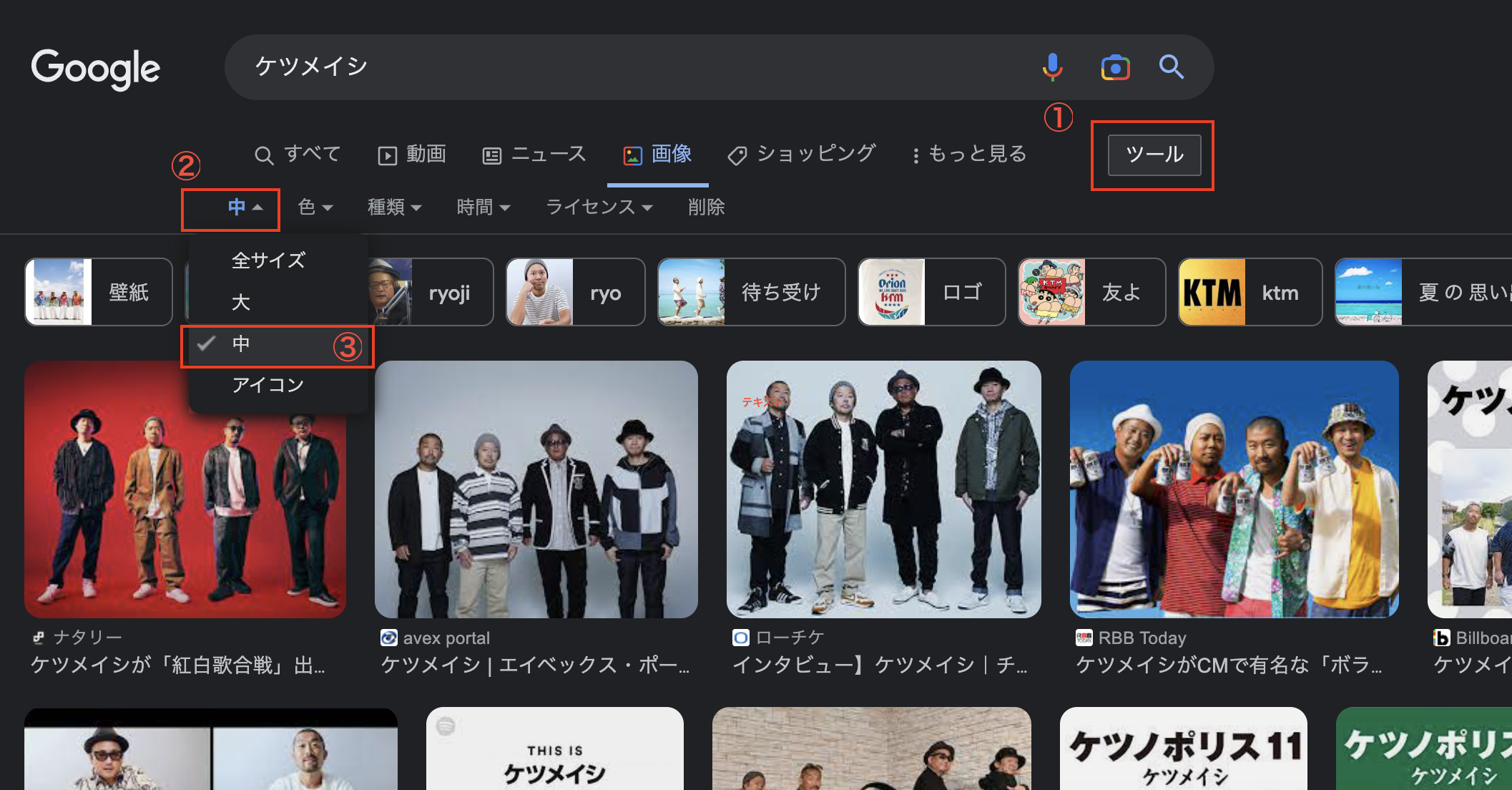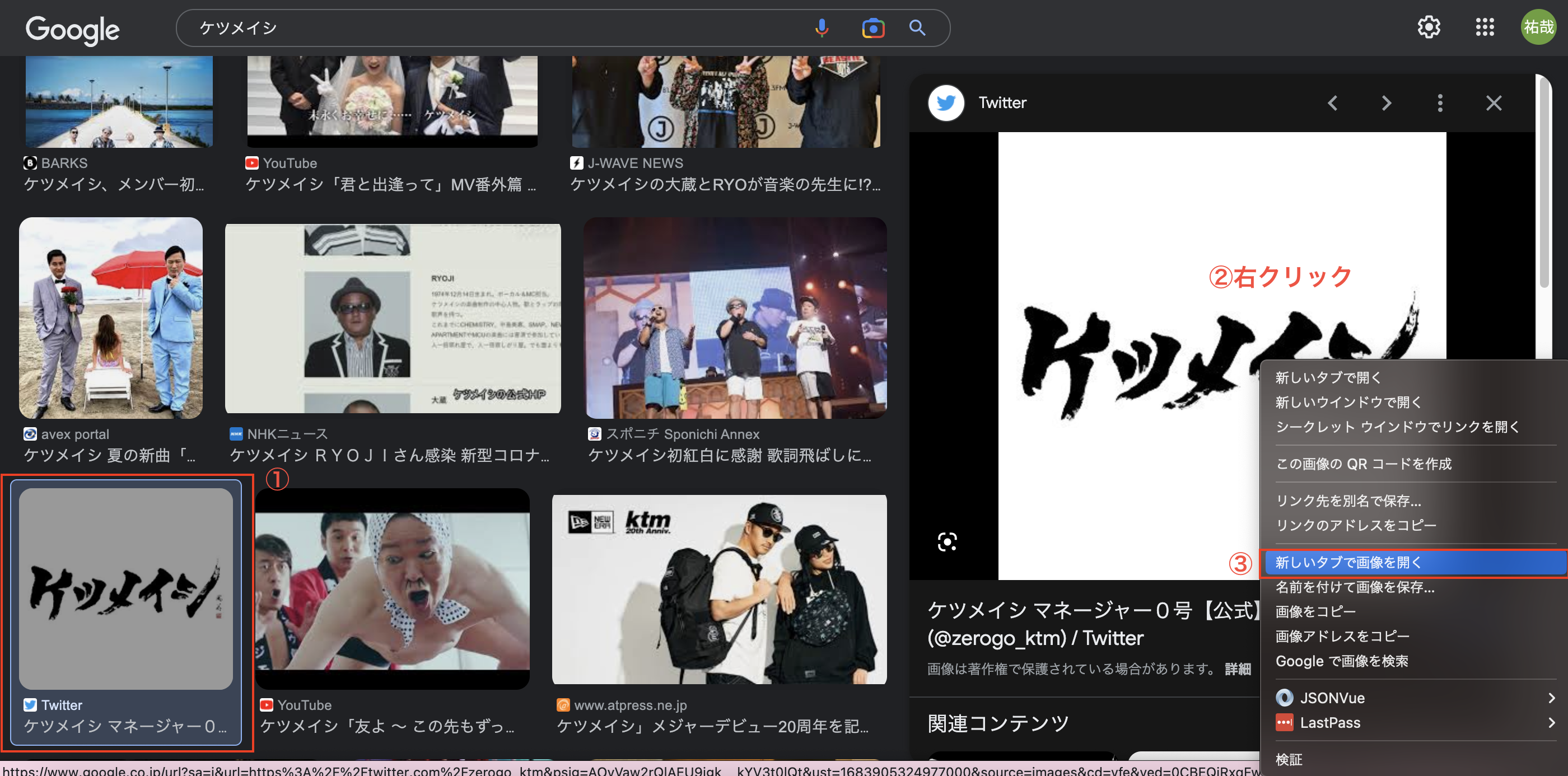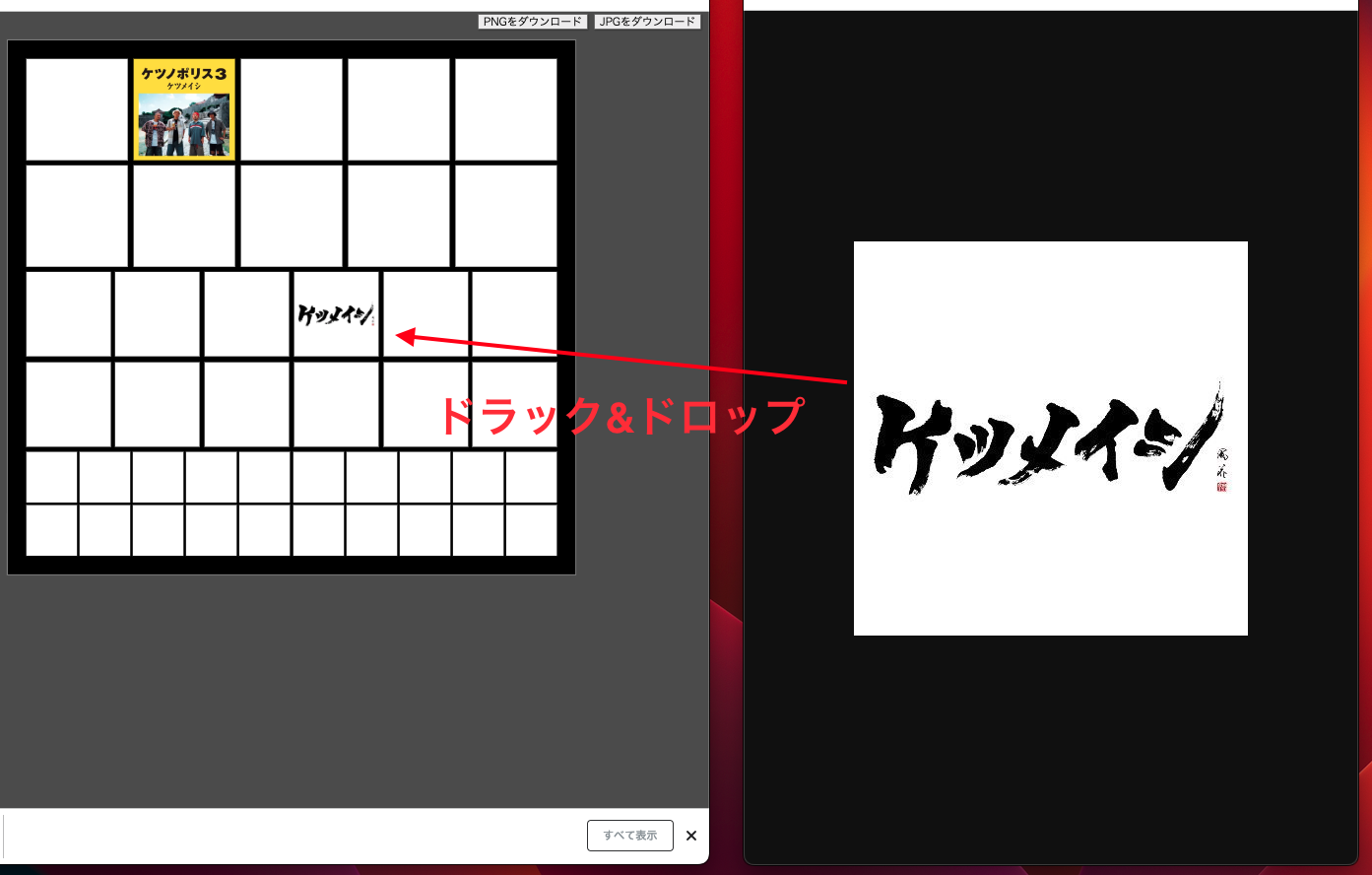私を構成する42枚が流行っていますね。
作り方を知りたい!という人が多いと思うので、
今回は簡単に作れるサイトやアプリがないかをまとめました!
目次
私を構成する42枚がTwitterで話題に!
「私を構成する42枚」の画像を作成してツイートするのがTwitterで話題になっていますね。
私を構成する42枚 pic.twitter.com/OiYmC8Ykzt
— 🗣 (@s5_pf) May 11, 2023
『私を構成する42枚』というハッシュタグが素敵だったので #私を構成する23冊 というのを作ってみました。 pic.twitter.com/fDHhGNPAnn
— 村上春樹的羊男 (@sheepman_bot) May 11, 2023
# 私を構成する42枚
楽しかったけど結構大変だった pic.twitter.com/iST04y8FJM— ㉗ (@f____df) May 11, 2023
42枚並べると、何故かオシャレに見えますね!
実際に作ろうとも思うと「どうやって作るんだ?」と思う方が多いはず。
私を構成する42枚ってやつ、あれってどうやって画像作ってるんだろ?
時間ある時にやってみたい(´ω`)— 麗矢 (@REIYA_77) May 11, 2023
簡単に作れるサイトがあったのでご紹介しますね!
私を構成する42枚の作り方!サイトをわかりやすく説明!
作り方、実は簡単です!
トップスター 2.1(Webサイト)を開く
下記のリンクからトップスター2.1という画像を生成できるwebサイトを開きます。
トップスター 2.1 :https://www.neverendingchartrendering.org/
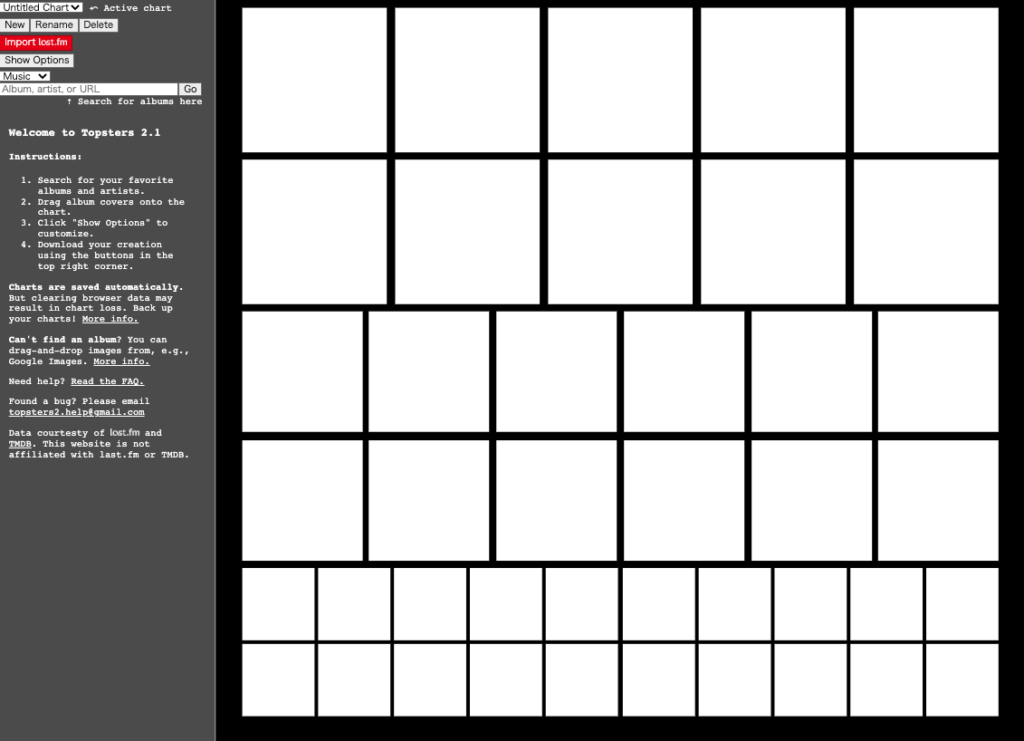
※日本語にしたい方
サイトが英語なので困る!という方は、Googleの翻訳機能を使いましょう!
画面で右クリックをして「日本語に翻訳」を選択すればOKです。
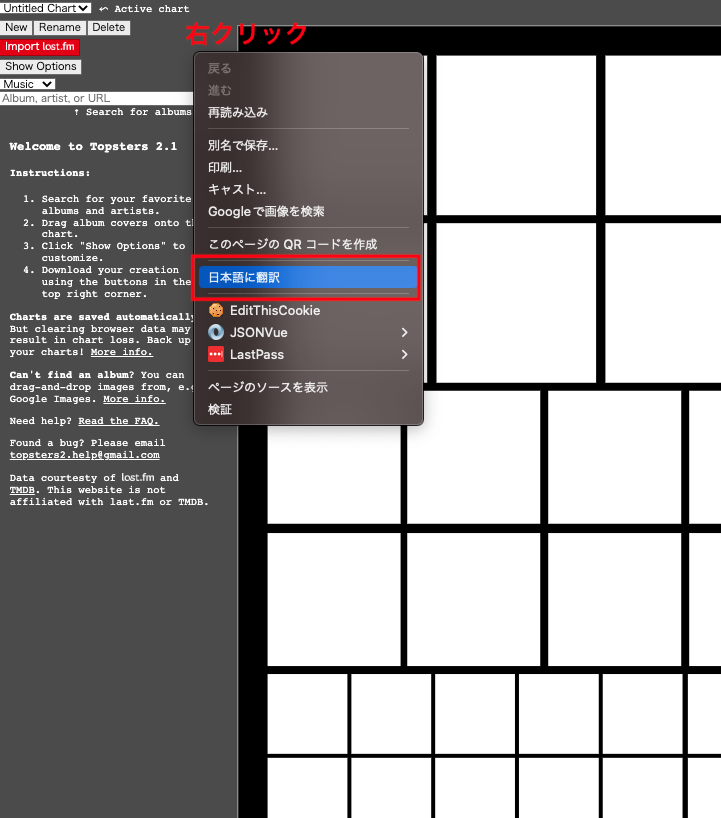
画像を追加する
白い枠に1枚1枚追加していきます。
画像を追加する方法は主に2つありますので、それぞれ解説しますね!
追加方法①:トップスター上の検索結果から追加
画面左上に、ジャンルと検索キーワードを入力できるエリアがあります。
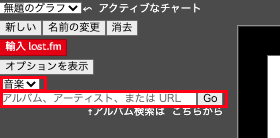
【手順】
- ジャンルは「音楽」か「映画」を選択。
- ジャンルの下のテキストボックスに検索キーワードを入力。
- [Go]をクリックし検索します。
- 検索結果が表示されるので、使いたい画像を右側の白枠へドラック&ドロップします。
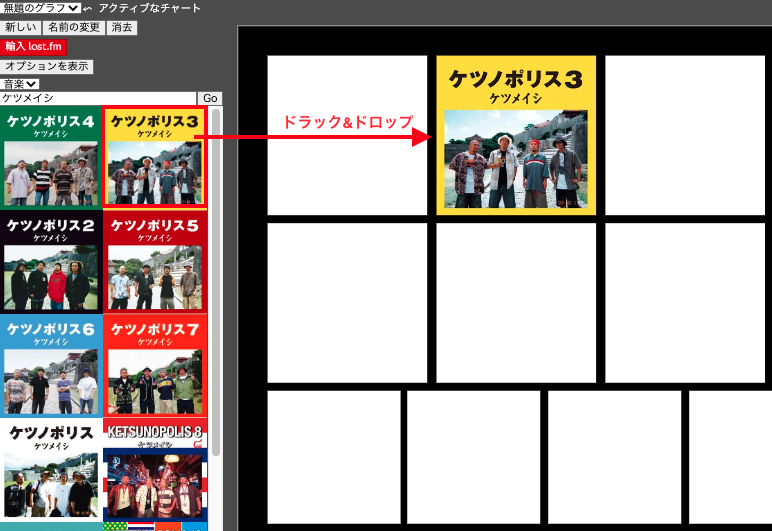
同じ要領で使いたい画像を検索して、42枚分追加すれば完成です!
追加方法②:Google画像の検索結果から追加
欲しい画像が見つからない!
ジャンルは映画・音楽以外のジャンルも使いたい!
と思いますよね。
その場合は「Google画像検索」を活用しましょう。
【手順】
- Google画像検索にアクセスします。

- 検索したいキーワードを入力し、検索します。
- [ツール] を選択。 [サイズ] > [中] を選択します。

- 右側に画像が表示されるので右クリックし、[新しいタブで画像を開く]を選択

- 新しいタブに選択した画像が表示されるので、トップスター 2.1にドラック&ドロップします。

以上のように、Google画像検索を使えば、ジャンル問わず自分の好きな画像を入れることができます!
作成した画像をダウンロード
42枚選び終わったら、画像をダウンロードします。
画面右上に「Download PNG」と「Download JPG」のボタンがあるので、
どちらか好きな方をクリックするとダウンロードができます!
画質にこだわるのであればPNGの方がいいですが、Twitterに投稿するのであればJPGで良いと思います。
ダウンロードでエラーになった場合
・画面をリロードし再度ダウンロードを実施
・それでも駄目なら範囲選択でスクリーンショットを撮る
試しに作成した画像がこちら。

42枚となると、流石に時間がかかりましたね。
まとめ
今回は「私を構成する42枚の作り方!サイト・アプリは?Twitterで話題に!」と題して
トップスター2.1というWebサイトにて画像を作成する方法をご紹介しました。
ご自身で作る際にぜひ参考にしていただければと思います。
最後まで読んでいただきありがとうございました。